Piani di hosting WordPress
Questo articolo contiene tutte le informazioni necessarie sui piani di Hosting WordPress di Kinsta. Risponde alle domande più frequenti, ad esempio, come Kinsta conta le installazioni di WordPress, come aggiungere un nuovo piano, come gestire più piani, come cambiare piano e come richiedere un piano personalizzato o per agenzie.
Se si sta pensando di lasciare Kinsta o si ha bisogno di rimuovere un piano WordPress, si veda la sezione Annullamento del piano WordPress.
Come Kinsta conta le installazioni di WordPress
Kinsta offre una varietà di piani di hosting per WordPress per soddisfare le diverse esigenze dei nostri clienti. Ogni piano, da Single 35k visits, Single 20GB bandwidth a WP 60 e oltre, ha una combinazione unica di parametri come le visite mensili o la larghezza di banda del server, così come lo storage SSD e la larghezza di banda del CDN.
Per molti dei nostri clienti, come le agenzie di web design e sviluppo, il parametro più importante del piano è il numero di installazioni di WordPress.
Che cos’è un’installazione di WordPress?
Quando si sceglie un piano Kinsta, si può scegliere un piano a sito singolo o multiplo. I piani per più siti supportano un certo numero di installazioni di WordPress. Ad esempio, il nostro piano WP 2 supporta due installazioni di WordPress, mentre il piano WP 80 prevede 80 installazioni di WordPress.
Sulla nostra piattaforma di hosting, un’installazione di WordPress o “sito” consiste di due ambienti – live e staging – che supportano entrambi una singola installazione del core di WordPress nei rispettivi database MySQL. È anche possibile acquistare l’add-on Ambienti di Staging Premium di Kinsta al prezzo di $20/mese per ambiente (prorata). Si possono acquistare fino a 5 add-on di staging premium.
Non consentiamo la creazione di database aggiuntivi tramite PHPMyAdmin, riga di comando o altri metodi. In altre parole, l’unico modo per creare un database aggiuntivo su Kinsta è aggiungere un nuovo sito o un’installazione di WordPress.
Installazioni WordPress vs domini
WordPress è in grado di operare in due modalità diverse: single-site e multisite.
Modalità WordPress single-site
Nella modalità predefinita single-site, è possibile mappare i domini domain.com e www.domain.com in modo che si risolvano in un unico sito WordPress. Se si desidera che il sito sia accessibile su altri domini come old-domain.com e www.old-domain.com, è possibile utilizzare delle regole di redirect sul server web. Ad esempio, se si vuole che il sito Kinsta sia accessibile su domain.com, www.domain.com, old-domain.com e www.old-domain.com, è possibile aggiungere tutti e quattro i domini al sito e impostare un redirect 301 automatico al dominio principale con il nostro strumento Force HTTPS.
Non consideriamo ogni dominio come una singola installazione di WordPress perché ogni dominio si risolve nella stessa installazione di WordPress. Tutti i domini verificati di Kinsta sono automaticamente protetti dalla nostra integrazione di Cloudflare, che include certificati SSL gratuiti con supporto wildcard. Attualmente Kinsta abilita TLS 1.2 e TLS 1.3 su tutti i certificati SSL, entrambi sicuri e supportati da tutti i principali browser.
Modalità multisito di WordPress
WordPress dispone anche di una modalità multisito, che permette di creare sottositi aggiuntivi che risiedono nello stesso database MySQL del sito principale. Kinsta consente le configurazioni WordPress multisite su tutti i piani, ad eccezione dei piani Single 35k visits e Single 20GB bandwidth. Con WordPress multisito, è possibile ospitare sotto-siti a dominio, sottodominio e sottodirectory in un’unica installazione di WordPress.

Ad esempio, tutti e cinque i domini qui sotto possono essere ospitati su Kinsta in un’unica installazione di WordPress nella modalità multisito.
- domain.com (dominio)
- www.domain.com (sottodominio)
- domain.com/es/ (sottodominio)
- Fr.domain.com (sottodominio)
- Another-domain.com (dominio)
In modalità multisito, il sito principale e tutti i sottositi utilizzano le stesse risorse, tra cui CPU C3D ad alte prestazioni, RAM e thread PHP. Kinsta offre piani in grado di supportare centinaia di installazioni WordPress, e ogni installazione beneficia di risorse dedicate.
Ad esempio, il nostro piano WP 120 ospita 120 installazioni di WordPress, a ciascuna delle quali sono assegnati 12 thread PHP. Al contrario, cercare di ospitare 120 sottositi su un piano WP 10 significherebbe che tutti i siti condividono 4 thread PHP.
Vale la pena notare che i multisiti WordPress presentano limitazioni per quanto riguarda la flessibilità dei plugin e dei temi, il che li rende meno adatti a scenari che richiedono più siti WordPress unici.
Primo mese gratis
Se si sta pensando di installare il proprio sito su Kinsta, è possibile sottoscrivere il nostro piano Single 35k visits, Single 20GB bandwidth o WP 2 e usufruire dei primi 30 giorni gratuiti, sia con la fatturazione mensile che con quella annuale. La fatturazione inizierà il secondo mese, stabilendo la data di fatturazione mensile o annuale.
Se si acquistano degli add-on, anche questi saranno gratuiti per i primi 30 giorni del piano di hosting WordPress o per tutto il periodo di gratuità. Questo esclude l’add-on del server dedicato e le migrazioni rapide ed è soggetto alle seguenti limitazioni:
- Add-on Spazio disco aggiuntivo – 2 x 20GB di spazio su disco aggiuntivo
- Add-on sito WordPress – 2 siti aggiuntivi
- Add-on ambiente di staging premium – 2 ambienti di staging premium
- Prestazioni PHP – 1 x 512MB aggiunti al pool di memoria totale.
Per rimuovere queste restrizioni, bisogna terminare il periodo gratuito e iniziare il ciclo di fatturazione del piano. Si può contattare il nostro team fatturazione per iniziare i pagamenti prima della scadenza del primo mese gratuito.
I sovraconsumi sono ancora applicabili durante il primo mese gratuito. Se si superano i limiti del piano, saranno applicate delle commissioni che saranno fatturate alla fine del mese, al rinnovo del piano. Se si cancella il piano entro il primo mese gratuito, gli eventuali addebiti da sovraconsumo maturati saranno addebitati al momento della cancellazione. Se le notifiche di superamento dei limiti sono abilitate, si riceve una notifica via email quando si raggiunge l’80% e il 100% dell’utilizzo previsto dal piano. Per le visite in eccesso, si riceve anche un’e-mail al superamento del 10% del prezzo mensile del piano.
La fatturazione parte dal secondo mese e verranno addebitati i costi del piano e di tutti gli add-on a partire da questa data. Ad esempio, se si sottoscrive un piano Single 35k visits il 1° settembre e si aggiunge l’add-on per l’ambiente di staging premium il 15 settembre, l’add-on sarà gratuito fino al 30 settembre, data in cui terminerà il periodo gratuito. Passando a un piano che non prevede il primo mese gratis, l’add-on diventerà a pagamento a partire dalla data del cambio di piano. Se non si ha più bisogno dell’add-on, è possibile annullarlo prima del rinnovo del piano o prima del cambio di piano e non verrà addebitato il tempo in cui questo è stato attivo durante il periodo gratuito.
È possibile cambiare piano in qualsiasi momento. Se si passa dal piano Single 35k visits o dal piano Single 20GB bandwidth al piano WP 2 entro i primi 30 giorni, il periodo gratuito continuerà per il resto dei 30 giorni. Se si passa a un piano che non include il primo mese gratuito, il periodo gratuito terminerà e la fatturazione inizierà dalla data del passaggio. Tuttavia, sarà comunque possibile beneficiare della nostra Garanzia di rimborso nei 30 giorni, che inizierà a decorrere dalla data del cambio di piano. Se si passa di nuovo a un piano che include il primo mese gratuito, il mese gratuito non verrà ripristinato, ma la Garanzia di rimborso rimarrà valida per 30 giorni dal momento in cui si è passati a un piano senza mese gratuito. Ad esempio, se si sottoscrive un piano Single 35k visits il 15 settembre e poi si passa a un piano Single 315k visite il 1° ottobre, il mese gratuito termina, ma inizia il periodo di garanzia di rimborso. Se poi si passa a un piano WP 2 il 20 ottobre, la garanzia di rimborso sarà valida fino al 30 ottobre.
L’offerta del mese gratis si applica solo al primo piano WordPress sottoscritto. Se si cancella il piano WordPress durante il periodo di gratuità, questo verrà terminato immediatamente e non si potrà iniziare un altro piano con un mese gratuito.
Aggiungere un nuovo piano
In MyKinsta, si fa clic su nomeutente > Impostazioni azienda > Il mio piano.

Cliccare su Avvia piano WordPress nella sezione del sito WordPress. Si hanno a disposizione le seguenti opzioni:
- Primo mese gratis: I nuovi clienti di Kinsta possono iscriversi al piano Single 35k visits, Single 20GB bandwidth o WP 2 e ottenere i primi 30 giorni gratis, con fatturazione mensile o annuale. La fatturazione inizia il secondo mese e stabilisce la data di fatturazione mensile o annuale ricorrente. Questa opzione è disponibile solo per i nuovi clienti che non hanno sottoscritto in precedenza un piano WordPress e si applica solo al primo piano WordPress acquistato.
- Tutti i piani: Questa opzione mostra tutti i piani standard disponibili per l’azienda.
- Piani standard: Se non si ha diritto al primo mese gratis, questa opzione mostra tutti i piani standard disponibili per l’azienda.
- Piani personalizzati e per agenzie: Se un piano di hosting standard non è adatto alle proprie esigenze di hosting WordPress, basta contattare il nostro supporto per concordare un piano di hosting personalizzato. Le agenzie, con il programma Agency Partner di Kinsta, possono rivendere l’hosting mentre costruiscono, gestiscono e lanciano i siti dei propri clienti.
È possibile scegliere le seguenti opzioni per confrontare i prezzi del piano:
- Annuale o Mensile: Si sceglie il ciclo di fatturazione tra pagamenti mensili o annuali. La fatturazione annuale offre 2 mesi gratuiti rispetto al pagamento mensile.
- Prezzi a visita: Se si sceglie un piano che prevede un prezzo basato sulle visite, questo sarà determinato dal numero totale di visite mensili ai propri siti. Una visita viene conteggiata come il numero di indirizzi IP unici registrati in ogni periodo di 24 ore nei log del server. Queste visite sono condivise dal piano di hosting WordPress. Il report sull’utilizzo del piano all’interno delle statistiche aziendali di MyKinsta mostra le visite totali agli ambienti live per il mese in corso. Per maggiori informazioni sul conteggio delle visite da parte di Kinsta, si veda la sezione Conteggio delle visite.
- Prezzi della banda: Se si sceglie un piano il cui prezzo si basa sulla larghezza di banda, questo sarà determinato dalla larghezza di banda totale mensile del server utilizzata da tutti i siti dell’account. La larghezza di banda del server è misurata in byte e si riferisce alla quantità di dati (immagini, file JS/CSS, HTML, ecc.) che il server di origine invia in risposta a qualsiasi tipo di richiesta, ad esempio dai browser web o da un’applicazione. Vengono conteggiati solo i dati inviati direttamente dall’origine; tutto ciò che viene servito da un CDN o da una cache di perimetro è escluso. La larghezza di banda del server è condivisa dal piano di hosting WordPress. Il rapporto sull’utilizzo della larghezza di banda del server delle statistiche di MyKinsta all’interno delle statistiche dell’azienda mostra il totale dei dati utilizzati da tutti i siti. Per maggiori informazioni sulla larghezza di banda del server, si veda la sezione Calcolo della larghezza di banda del server.
- Numero di siti: Scegliere il numero di siti che si desidera.
Si seleziona il piano WordPress e si clicca su Continua.

Si completa la fase di riepilogo aggiungendo un nuovo metodo di pagamento se necessario.
Quando viene aggiunto un nuovo metodo di pagamento, la carta di credito viene addebitata temporaneamente di 1 dollaro per verificarne la validità. Questo blocco dovrebbe essere rimosso entro 24 ore, ma in rari casi può durare di più.
Add-on
Kinsta offre una serie di add-on per aumentare le risorse dei siti senza dover effettuare aggiornamenti o incorrere in costi aggiuntivi.
Add-on Spazio su disco
Tutti i piani di hosting di Kinsta includono una quantità prestabilita di spazio su disco SSD; è possibile controllare l’utilizzo totale dello spazio su disco nel grafico dell’utilizzo delle risorse sulla dashboard di MyKinsta. Se si supera lo spazio su disco allocato nel piano, addebitiamo una tariffa di sovraconsumo. Con il nostro add-on per lo spazio su disco, è possibile aumentare lo spazio di archiviazione del piano di hosting senza dover aggiornare il piano o incorrere in costi aggiuntivi.
Add-on per il sito WordPress
L’add-on per siti WordPress permette di aumentare il numero di siti del piano senza doverlo aggiornare. Ogni sito aggiuntivo include un ambiente di staging e ha un costo di 30 dollari al mese. L’add-on non include spazio su disco aggiuntivo. Le risorse come visite, larghezza di banda del server, spazio su disco e utilizzo del CDN sono condivise tra tutti i siti del piano. Ad esempio, con un piano WP 2, se si acquista l’add-on per un sito aggiuntivo, le 70.000 visite, i 20GB di spazio su disco e i 250GB di utilizzo del CDN saranno distribuiti tra tutti e tre i siti.
Quando si effettua un aggiornamento o si cambia piano, gli add-on per i siti che si possiedono verranno mantenuti, anche se il nuovo piano di default include più siti. Ad esempio, se si ha un piano Single 35k visits con un add-on per il sito e si passa al piano WP 2, che include due siti, l’add-on per il sito verrà mantenuto, per un totale di tre siti. Se non si ha più bisogno dell’add-on del sito, bisogna disattivarlo.
Add-on per gli ambienti di staging premium
Se si desidera aggiungere altri ambienti di staging, se si ha bisogno di un ambiente di staging più simile all’ambiente live o se si ha bisogno di testare o sviluppare un sito ad alto consumo di risorse, è possibile acquistare l’add-on Ambiente di Staging Premium.
Si possono aggiungere fino a cinque Ambienti di Staging Premium a ciascun sito WordPress. Anche se un ambiente di staging standard può essere utilizzato per la maggior parte dei test, un ambiente di staging Premium è ideale per i test o lo sviluppo di un sito ad alto consumo di risorse.
Add-on per le prestazioni di PHP
L’add-on per le prestazioni di PHP permette di aumentare il pool di memoria PHP totale, il numero di thread PHP e il limite di memoria PHP senza dover aggiornare il piano.
Aggiornamenti automatici di Kinsta
Gli Aggiornamenti Automatici di Kinsta forniscono aggiornamenti automatici giornalieri per i plugin e i temi, assicurando una protezione dalle vulnerabilità senza sforzi. Se vengono rilevati dei problemi a causa di un aggiornamento, Kinsta ripristina automaticamente un backup effettuato prima di ogni aggiornamento, assicurando che il sito rimanga stabile e sicuro.
Add-on per proxy inverso
Installare, configurare e supportare i proxy inversi può essere complicato; se il sito principale e il sottosito sono ospitati su Kinsta, è possibile acquistare l’add-on del proxy inverso e il team di supporto di Kinsta provvederà alla configurazione.
Add-on per la cache di Redis
La cache di Redis memorizza i valori generati dalla cache degli oggetti nativa di WordPress in modo persistente, in modo che gli oggetti in cache possano essere riutilizzati tra un caricamento e l’altro della pagina. L’add-on Redis cache di Kinsta installa un’istanza di Redis dedicata da 2GB all’interno dello stesso container del sito WordPress. Questa architettura garantisce che Redis, il motore PHP e il database operino tutti sulla stessa macchina fisica. In questo modo è possibile ridurre il carico sul database del sito, diminuire i tempi di risposta e aumentare la capacità del sito di gestire il traffico aggiuntivo.
Add-on per il backup
Se il sito cambia frequentemente e si ha bisogno di più punti di ripristino, è possibile acquistare l’add-on dei Backup orari che offre la possibilità di creare backup a 6 ore o ogni ora.
Se si desidera archiviare il backup del sito WordPress su Google Cloud Storage o Amazon S3, è possibile acquistare l’add-on dei Backup esterni. I backup esterni possono essere configurati con frequenza settimanale o mensile ed è possibile scegliere se eseguire il backup dei file, del database di WordPress o di entrambi.
Piani multipli
Sebbene non sia possibile avere più piani di hosting WordPress sotto un’unica azienda in MyKinsta, ci sono due modi per gestire più piani:
Opzione 1: Creare più aziende
Si possono creare più aziende e aggiungere un nuovo piano all’interno dell’azienda.

Opzione 2: Creare account separati e concedere l’accesso agli utenti
Si possono creare un account completamente separato dalla pagina dei piani con un indirizzo email diverso. Si potrà quindi invitare il primo utente nell’azienda del secondo account.
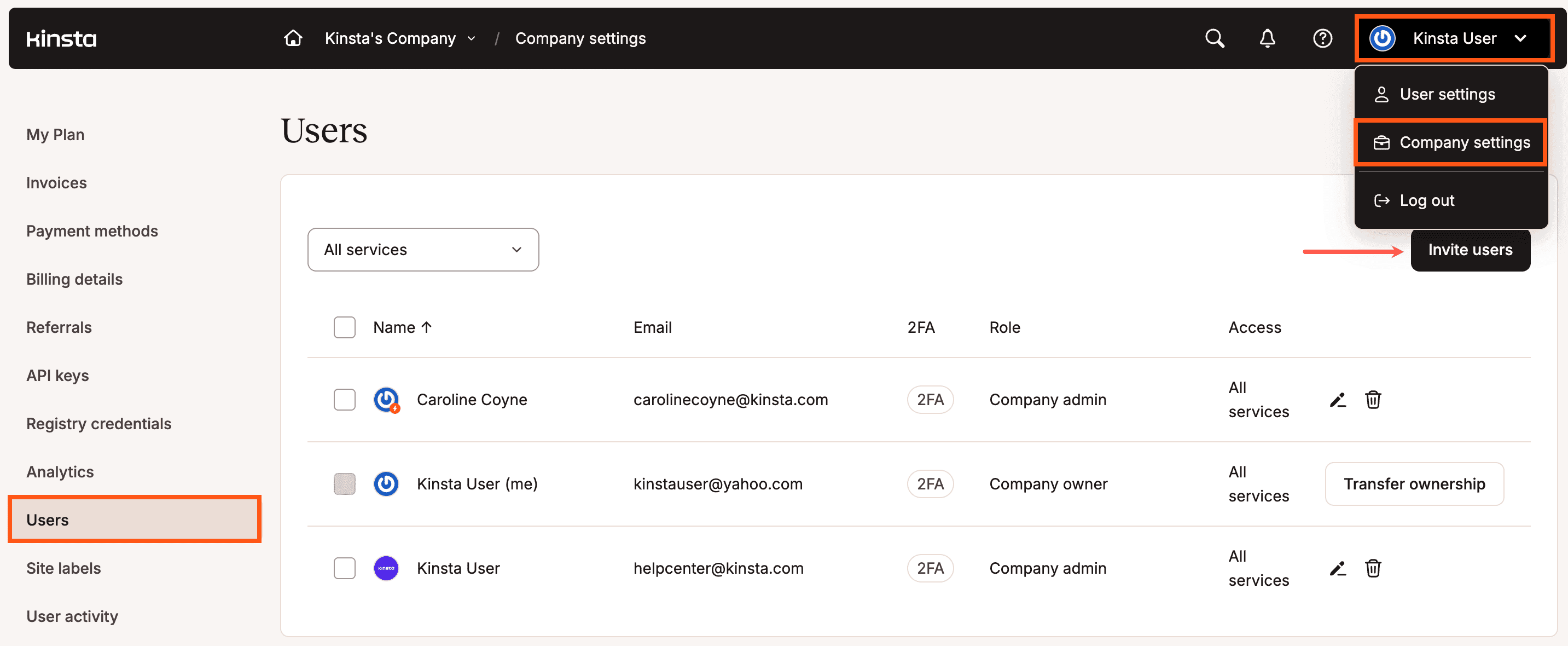
Cambio di piano
È facile fare un upgrade o un downgrade o cambiare il piano di hosting WordPress gestito su Kinsta. Di solito è possibile farlo con pochi clic in MyKinsta senza dover contattare il nostro team fatturazione.
Non c’è alcuna interruzione e tutto viene automaticamente ripartito al secondo. Basta seguire i passaggi indicati di seguito.
Ci sono molti motivi per cui si potrebbe aver bisogno di eseguire l’upgrade o il downgrade del piano di hosting. Ecco alcuni esempi:
- Si vuole approfittare dello sconto annuale di Kinsta (due mesi gratis).
- Si vuole passare dal prezzo basato sulle visite al prezzo basato sulla larghezza di banda.
- Si ha bisogno di più spazio su disco o si stanno lanciando altri siti WordPress.
- Si ha un sito molto esigente e si ha bisogno di thread PHP aggiuntivi, come consigliato dal nostro team di supporto.
- Il sito è diventato popolare e si ha bisogno di aumentare il limite di visitatori.
- Non si lavora più con un cliente e non si ha bisogno di un piano così grande.
- Si stanno chiudendo dei siti e si è al di sotto dei limiti previsti dal piano attuale.
- Si sta utilizzando un piano tradizionale di Kinsta e si desidera passare ai nostri nuovi piani basati sul numero di visitatori (nota: una volta passato dai nostri piani tradizionali a quelli nuovi, non si potrà più tornare indietro).
Il sistema è proporzionale
Il nostro sistema è proporzionale, il che significa che calcoliamo il tempo inutilizzato del vecchio piano e il tempo rimanente del nuovo piano all’interno del periodo di fatturazione mensile o annuale. Utilizziamo Stripe come provider di pagamenti e l’importo prorata viene calcolato al secondo. È possibile effettuare l’upgrade o il downgrade più volte nel corso di un mese e tutto è automatizzato da parte nostra.
Se si sta usufruendo di un piano con il primo mese gratuito e si passa a un piano senza mese gratuito, il periodo gratuito terminerà e verrà addebitato a partire dalla data del passaggio. Tuttavia, si avrà ancora diritto alla Garanzia di rimborso di 30 giorni.
Gli upgrade non vengono applicati retroattivamente
Nota importante sulle eccedenze di consumo: quando si effettua l’upgrade di piano, il nuovo piano entra in vigore immediatamente dal momento in cui si effettua la modifica. Se prima dell’aggiornamento si erano registrate delle eccedenze di consumo, queste verranno comunque applicate alla successiva fattura. Questo perché, quando si esegue l’upgrade del piano, il nuovo piano entra in vigore solo a partire dal momento in cui si effettua la modifica. Il nuovo piano aggiornato non viene applicato retroattivamente.
Ad esempio, supponiamo che si acquista il piano Single 35k visits ($35 al mese / praticamente $1,17 al giorno / consente 35k visite). Nei 30 giorni successivi si hanno 100.000 visite, il che comporta un superamento di 65.000 visite. Il 30° giorno si passa al piano Single da 125k visite. Accrediteremo 1,17$ per il resto del piano Single 35k visits e addebiteremo 3$ per un giorno del piano Single 125k visits. Quindi, prima di considerare l’eventuale sovraconsumo, il costo totale sarebbe stato di 36,93 dollari (33,93 dollari per 29 giorni con il piano Single 35k visits, 3 dollari per un giorno con il piano Single 125k visits). Il costo dell’eccedenza una tantum di 65k visite è di $32,50 ($0,50 / 1.000 visite).
Come cambiare piano di hosting
In MyKinsta, cliccare su nomeutente > Impostazioni aziendali > Il mio piano > Aggiorna piano.

Selezionare il piano che si desidera cambiare: è possibile scegliere tra le seguenti opzioni:
- Annuale o Mensile: Scegliere il ciclo di fatturazione tra pagamenti mensili o annuali. La fatturazione annuale offre 2 mesi gratuiti rispetto al pagamento mensile.
- Prezzi a visita: Se si sceglie un piano che prevede un prezzo basato sulle visite, questo sarà determinato dal numero totale di visite mensili ai siti. Una visita viene conteggiata come il numero di indirizzi IP unici registrati in ogni periodo di 24 ore nei log del server. Queste visite sono condivise dal piano di hosting WordPress. Il report analitico sull’utilizzo del piano in MyKinsta all’interno delle statistiche aziendali mostra le visite totali agli ambienti live per il mese in corso. Per maggiori informazioni sul conteggio delle visite da parte di Kinsta, consultare la sezione Conteggio delle visite.
- Prezzi basati sulla larghezza di banda: Se si sceglie un piano il cui prezzo si basa sulla larghezza di banda, questo sarà determinato dalla larghezza di banda totale mensile del server utilizzata dai siti. La larghezza di banda del server è misurata in byte e si riferisce alla quantità di dati (immagini, file JS/CSS, HTML, ecc.) che il server di origine invia in risposta a qualsiasi tipo di richiesta, ad esempio dai browser web o da un’applicazione. Vengono conteggiati solo i dati inviati direttamente dall’origine; tutto ciò che viene servito da un CDN o da una cache di perimetro è escluso. La larghezza di banda del server è condivisa dal piano di hosting WordPress. Il report sull’utilizzo della larghezza di banda del server delle statistiche di MyKinsta all’interno delle statistiche dell’azienda mostra il totale dei dati utilizzati dai siti. Per maggiori informazioni sulla larghezza di banda del server, consultare la sezione Calcolo della larghezza di banda del server.
- Numero di siti: Scegliere il numero di siti che si desidera.

Gli utenti con un piano personalizzato vedranno un modulo per inviare un cambio di piano personalizzato. Basta includere nel messaggio il piano desiderato e il nostro team fatturazione sarà lieto di assistere nel cambio. Inoltre, offriamo uno sconto del 15% su tutti i piani per enti di beneficenza, organizzazioni non profit e progetti open-source. Se si desidera passare a uno di questi piani, il nostro team fatturazione si occuperà del passaggio e applicherà lo sconto manualmente.
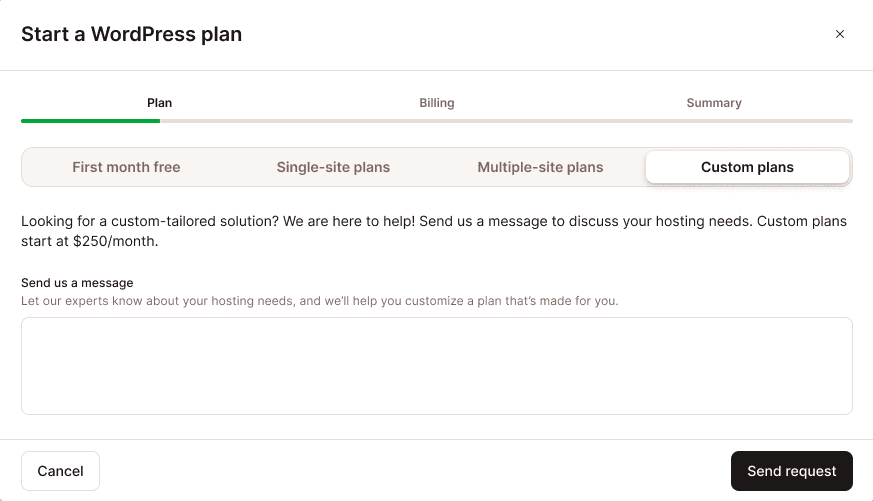
Una volta selezionato il nuovo piano, cliccare su Aggiorna. I limiti del nuovo piano (numero di siti, larghezza di banda del server, visitatori, spazio su disco, ecc) saranno visibili in MyKinsta. Nota: potrebbe essere necessario aggiornare lo schermo.
Se si hanno domande sul cambio di piano, contattare il nostro team di Gestione Account.
Piani mensili
Esempio di prorata 1
Si sottoscrive un account mensile WP 5 e poi si decide di passare a un account mensile WP 10 dopo 10 giorni. Finché la differenza nell’importo finale dovuto è inferiore a 100 dollari, non viene effettuato alcun pagamento in questo momento; il costo aggiuntivo verrà aggiunto alla fattura successiva. Se l’importo totale dovuto è superiore a 100 dollari, possiamo addebitarlo automaticamente.
- Il piano WP 5 costa 115 dollari al mese e il piano WP 10 costa 225 dollari al mese.
- Con il piano WP 5 sono stati utilizzati 10 giorni (per questo esempio, in un mese di 30 giorni), mentre con il piano WP 10 sono stati utilizzati 20 giorni.
- Ciò significa che si hanno 20 giorni del piano WP 5 che verranno accreditati per il tempo rimanente nell’attuale periodo di fatturazione per un importo di 76,67 dollari.
Calcolo: $115 / 30 * 20 = $76,67
- E 20 giorni del nuovo piano WP 10 che dovranno essere pagati per un importo di 150 dollari.
Calcolo: $225 / 30 * 20 = $150
- L’importo totale dell’aggiornamento per i 20 giorni rimanenti dell’attuale periodo di fatturazione sarà di 73,33 dollari.
Calcolo: $150 – $76,67 = $73,33
- Poiché i piani vengono sempre pagati in anticipo, la successiva fattura conterrà il saldo dell’aggiornamento e il prezzo pieno del piano WP 10 del mese successivo, pari a 225 dollari, per un totale di 298,33 dollari.
L’importo totale pagato all’inizio del nuovo periodo sarà di 298,33 dollari.
Calcolo:
- Tempo non utilizzato nel piano WP 5 (20 giorni) = -$76,67
- Tempo rimanente sul piano WP 10 (20 giorni) = $150
- Prezzo per 1 mese di WP 10 = $225
- Totale: 298,33 dollari
Esempio di prorata 2
Si è sottoscritto un piano mensile WP 2 e dopo 13 giorni si decide di passare a un account mensile Single 35k visits. La successiva fattura sarà decurtata dell’importo del credito.
- Il piano WP 2 costa 70 dollari USD/mese, mentre il piano Single 35k visits costa 35 dollari USD/mese.
- Sono stati utilizzati 13 giorni con il piano WP 2 (per questo esempio, in un mese di 30 giorni) e 17 giorni con il piano Single 35k visits.
- Ciò significa che si hanno 17 giorni inutilizzati del piano WP 2 che verranno accreditati per il tempo rimanente dell’attuale periodo di fatturazione per un importo di 39,67 dollari.
Calcolo: $70 / 30 * 17 = $39,67
- E 17 giorni del nuovo piano Single 35k visits che verranno addebitati per un importo di 19,83 dollari.
Calcolo: $35 / 30 * 17 = $19,83
- L’importo totale del credito di questo downgrade per i restanti 17 giorni dell’attuale periodo di fatturazione sarà di 19,84 dollari.
Calcolo: $19,83 – $39,67 = -$19,84
- Poiché i piani vengono sempre pagati in anticipo, la successiva fattura applicherà il credito derivante dal downgrade al rinnovo del mese successivo della tariffa Single 35k visits, pari a 35 dollari, per un totale dovuto di 15,16 dollari.
L’importo totale pagato all’inizio del nuovo periodo è di 15,16 dollari.
Calcolo:
- Tempo non utilizzato sul piano WP 2 (17 giorni) = -$39,67
- Tempo rimanente sul piano Single 35k visits (17 giorni) = $19,83
- Prezzo per 1 mese del piano Single 35k visits = $35
- Totale: $15,16
Piani annuali
Quando si passa da un piano mensile a uno annuale o da uno annuale a uno mensile, il piano esistente viene chiuso e viene avviato un nuovo piano con una nuova data di fatturazione; questo include qualsiasi add-on.
Il sistema calcola automaticamente un credito in base al tempo rimanente del piano attuale e lo applica all’importo dovuto per il nuovo piano. Se l’importo del credito supera l’importo dovuto, i crediti rimanenti vengono automaticamente utilizzati per compensare il denaro dovuto a Kinsta nella fattura successiva.
I crediti non hanno valore intrinseco o in denaro, non sono riscattabili in denaro e non sono rimborsabili.
Piani di hosting WordPress personalizzati
I piani e la struttura dei prezzi di Kinsta si basano sulle esigenze dei nostri clienti, dai più piccoli ai più grandi, e sono adatti alla maggior parte dei casi. Tuttavia, siamo consapevoli che un piano di hosting WordPress gestito fisso non è sempre la soluzione migliore.
Ascoltando sempre il feedback dei clienti, abbiamo capito che dovevamo essere più agili con i nostri piani. Ecco perché per l’hosting WordPress gestito è possibile richiedere al nostro team vendite un piano personalizzato.
Come funzionano i piani e le strutture tariffarie di Kinsta
Per stabilire se si ha bisogno di un piano personalizzato, bisogna innanzitutto capire come funzionano i piani e la struttura dei prezzi di Kinsta con alcune metriche specifiche che compongono un piano di hosting WordPress. Si può anche guardare il seguente video, che spiega i nostri piani WordPress e la struttura dei prezzi:
- Numero di installazioni di WordPress: Un’installazione di WordPress può essere qualsiasi cosa, da un piccolo blog a un grande multisito e tutto ciò che sta nel mezzo. Kinsta supporta quasi tutti i casi d’uso di WordPress.
- Visite mensili: Questo è un indicatore importante della quantità di lavoro che il server di Kinsta deve svolgere per mantenere il sito in funzione, stabile e veloce. Utilizziamo un metodo di misurazione basato sul server per calcolare il numero di visite del sito.
- Larghezza di banda del server: Indica la quantità di dati che il server di Kinsta deve inviare in risposta alle richieste del sito. Ci sono delle misure che è possibile adottare per ottimizzare il sito e ridurre la larghezza di banda complessiva del server.
- Storage SSD: È lo spazio su disco necessario per ospitare tutti i file e i database del sito web (ecco come controllare l’utilizzo del disco in WordPress).
Quando si considera lo spazio su disco, di solito si pensa a una quantità fissa invece che a una metrica dinamica. Ad esempio, se il sito non viene aggiornato frequentemente, non si avrà bisogno di molto spazio su disco. La stessa cosa si può dire se si hanno molti siti (o installazioni) che probabilmente non incideranno più di tanto sull’utilizzo totale dello spazio su disco perché ogni modifica ha un impatto relativamente minore. Si possono personalizzare il limite di spazio di archiviazione SSD di qualsiasi piano di hosting standard aggiungendo spazio su disco. - Thread PHP: I thread PHP determinano il numero di richieste simultanee non memorizzate nella cache che il sito può gestire in qualsiasi momento. A seconda della complessità e della popolarità del sito, si potrebbe aver bisogno di un numero maggiore di thread.
Tutti questi parametri sono ugualmente importanti per determinare il piano di hosting WordPress più adatto. Ma la metrica con i requisiti più elevati indica il piano da scegliere. In questo modo possiamo assicurarci di poter soddisfare tutte le esigenze dei nostri clienti.
Ad esempio, se si hanno 2 siti che ricevono ~100k visite al mese, il nostro piano WP 2 visite potrebbe essere il più adatto perché offre 2 installazioni di WordPress. Questo piano ha un limite di 50.000 visite mensili. Anche se non addebitiamo gli aumenti di traffico occasionali e non pianificati, il sito genera un traffico che supera regolarmente il limite di visite mensili, rendendo il piano WP 2 visite insufficiente. Per questo motivo sarebbe preferibile optare per il piano WP 5 visits, che ha un tetto massimo di 100k visite mensili, anche se questo piano ha spazio per un massimo di 5 installazioni di WordPress. In alternativa, è possibile passare a un piano con larghezza di banda: il nostro piano WP 2 offre 2 installazioni WordPress e 40GB di larghezza di banda del server, senza limiti di visite mensili.
Piani personalizzati
Se nessuno dei nostri piani attuali sembra adatto, è possibile richiedere un piano WordPress personalizzato in base alle proprie esigenze.
Per richiedere un piano personalizzato, è necessario aprire un nuovo ticket con il nostro team di Gestione Account e comunicaci le proprie esigenze specifiche. L’Account Manager creerà una proposta di piano di hosting personalizzato. Si potrà accedere alla proposta e visualizzarla online tramite un link privato o in formato PDF. La proposta conterrà una panoramica dettagliata delle specifiche e dei prezzi del piano personalizzato, nonché una panoramica di ciò che abbiamo considerato per determinare il prezzo del piano personalizzato.
Se si è soddisfatti della proposta, si risponde per confermarla all’Account Manager, che invierà le informazioni necessarie per procedere con il nuovo piano personalizzato.
Tutte le proposte di piani personalizzati hanno una data di scadenza. Se non rispondiamo dopo aver ricevuto la proposta, questa scadrà e bisognerà richiederne una nuova all’Account Manager.
Piani per rivenditori o white label
Anche se al momento non offriamo piani per rivenditori che includano un sistema di fatturazione, abbiamo un programma di affiliazione per tutti i nostri servizi, un programma di referral per tutti i nostri servizi a pagamento e un Programma Agenzie Partner per l’hosting WordPress gestito.
Il programma di affiliazione di Kinsta
Gli affiliati di Kinsta possono guadagnare commissioni per ogni referral per i seguenti servizi: Hosting WordPress gestito, Hosting di applicazioni e Hosting di database.
Programma di referral di Kinsta
Il programma di segnalazione dei clienti di Kinsta permette di guadagnare crediti segnalando altri clienti a Kinsta con un link di segnalazione. Non appena i clienti segnalati iniziano a utilizzare e a pagare i servizi di Kinsta, iniziano ad accumularsi crediti. Questi crediti vengono applicati alla successiva fattura e riducono l’importo dovuto.
Programma Agenzie Partner WordPress
Con il Programma Agenzie Partner di Kinsta, è possibile rivendere l’hosting mentre si creano, gestiscono e lanciano i siti dei clienti. È anche possibile utilizzare un piano standard per la rivendita senza aderire al Programma Agenzie Partner. Ad esempio, una piccola agenzia con 5 clienti può iscriversi al piano WP 5 e rivendere i nostri servizi di hosting ai clienti con quel piano.
Piani Legacy – Ottobre 2024
A partire da novembre 2024, abbiamo modificato i nomi dei nostri piani di hosting WordPress e il modo in cui calcoliamo le visite per renderli più comprensibili e offrire soluzioni più flessibili. Abbiamo anche ridotto le tariffe di sovraconsumo. Le tabelle seguenti mostrano le modifiche apportate ai piani e alle eccedenze:
Piani per un solo sito
| Nuovo nome del piano | Vecchio nome del piano | Nuovo numero di visite | Vecchio numero di visite | Larghezza di banda CDN nuova | Vecchia larghezza di banda CDN |
|---|---|---|---|---|---|
| Single 35k visits | Starter | 35.000 | 25.000 | 125 GB | 100 GB |
| Single 65k visits | N/A Nuovo piano | 65.000 | N/A Nuovo piano | 250 GB | N/A Nuovo piano |
| Single 125k visits | Business 1 single | 125.000 | 100.000 | 500 GB | 400 GB |
| Single 315k visits | Business 2 single | 315.000 | 250.000 | 750 GB | 600 GB |
| Single 500k visits | Business 3 single | 500.000 | 400.000 | 1 TB | 800 GB |
| Single 750k visits | Business 4 single | 750.000 | 600.000 | 1,5 TB | 1,2 TB |
| Single 1,25M visits | Enterprise 1 single | 1.250.000 | 1.000.000 | 2,5 TB | 2 TB |
| Single 1,9M visits | Enterprise 2 single | 1.900.000 | 1.500.000 | 3,75 TB | 3 TB |
| Single 2,5M visits | Enterprise 3 single | 2.500.000 | 2.000.000 | 5 TB | 4 TB |
| Single 3,15M visits | Enterprise 4 single | 3.150.000 | 2.500.000 | 7.5 TB | 6 TB |
Piani per più siti
| Nome del nuovo piano | Nome del vecchio piano | Nuovo numero di visite | Vecchio numero di visite | Nuova larghezza di banda CDN | Vecchia larghezza di banda CDN |
|---|---|---|---|---|---|
| WP 2 | Pro | 70.000 | 50.000 | 250 GB | 200 GB |
| WP 5 | Business 1 | 125.000 | 100.000 | 500 GB | 400 GB |
| WP 10 | Business 2 | 315.000 | 250.000 | 750 GB | 600 GB |
| WP 20 | Business 3 | 500.000 | 400.000 | 1 TB | 800 GB |
| WP 40 | Business 4 | 750.000 | 600.000 | 1,5 TB | 1,2 TB |
| WP 60 | Enterprise 1 | 1.250.000 | 1.000.000 | 2,5 TB | 2 TB |
| WP 80 | Enterprise 2 | 1.900.000 | 1.500.000 | 3,75 TB | 3 TB |
| WP 120 | Enterprise 3 | 2.500.000 | 2.000.000 | 5 TB | 4 TB |
| WP 150 | Enterprise 4 | 3.125.000 | 2.500.000 | 7,5 TB | 6 TB |
| Agency 20 | Agency 1 | 500.000 | 400.000 | 1 TB | 800 GB |
| Agency 40 | Agency 2 | 750.000 | 600.000 | 1,5 TB | 1,2 TB |
| Agency 60 | Agency 3 | 1.250.000 | 1.000.000 | 2,5 TB | 2 TB |
Eccedenze di consumo
| Tipo di eccedenza | Nuova tariffa di eccedenza | Tariffa di eccedenza precedente |
| Visite | $0,50/1.000 visite | $1/1.000 visite |
| Larghezza di banda del server | $0,50/1 GB | $1/1 GB |
| CDN | 0,05$/1 GB | $0,10/1 GB |
Piani bandwidth legacy – Novembre 2017
A novembre 2017 siamo passati a un modello di prezzi basato sui visitatori. Per coloro che utilizzano ancora i nostri piani di hosting basati sulla larghezza di banda, si vedano i dettagli qui sotto relativi a modifiche dell’account, aggiornamenti, ecc.
Si possono ancora effettuare l’upgrade e il downgrade tra i piani basati sul modello di larghezza di banda dall’interno di MyKinsta.
Modifiche ai piani
Di seguito riportiamo un riepilogo delle modifiche apportate ai nostri piani da quando abbiamo introdotto i prezzi basati sui visitatori nel 2017:
- Il piano Business 1 in precedenza prevedeva 1 installazione e 5 GB di SSD. Ora è WP 3 bandwidth, 3 installazioni e 30 GB di SSD.
- Il piano Business 2 in precedenza aveva 5 installazioni. Ora è WP 5 bandwidth e ha 5 installazioni.
- Il piano Business 3 in precedenza aveva 15 installazioni. Ora è WP 20 bandwidth e ha 20 installazioni.
- Il piano Business 4 in precedenza aveva 20 installazioni. Ora è WP 40 bandwidth e ha 40 installazioni.
- Il piano Enterprise 1 in precedenza aveva 40 installazioni. Ora è WP 60 bandwidth e ha 60 installazioni.
- Il piano Enterprise 2 in precedenza prevedeva 60 installazioni. Ora è WP 80 bandwidth e ha 80 installazioni.
Dettagli del piano
Di seguito sono riportati ulteriori dettagli per ciascun piano con modello legacy basato su larghezza di banda.
Piani business legacy
| Dettagli | Business 1 | Business 2 | Business 3 | Enterprise 4 |
|---|---|---|---|---|
| Nuovo nome | WP 3 bandwidth | WP 10 bandwidth | WP 20 bandwidth | WP 40 bandwidth |
| Prezzo | $115 | $225 | $340 | $450 |
| Numero di installazioni | 3 | 10 | 20 | 40 |
| Larghezza di banda del server | 50 GB | 100 GB | 200 GB | 400 GB |
| Spazio su disco | 30 GB | 40 GB | 50 GB | 60 GB |
| Thread PHP | 4 | 4 | 6 | 6 |
| Conservazione del backup | 14 giorni | 14 giorni | 20 giorni | 20 giorni |
| CDN incluso | 200 GB gratis | 300 GB gratis | 500 GB gratis | 500 GB gratis |
Piani enterprise legacy
| Dettagli | Enterprise 1 | Enterprise 2 | Enterprise 3 | Enterprise 4 |
|---|---|---|---|---|
| Nuovo nome | WP 60 bandwidth | WP 80 bandwidth | WP 120 bandwidth | WP 150 bandwidth |
| Prezzo | $675 | $1.000 | $1.350 | $1.650 |
| Numero di installazioni | 60 | 80 | 120 | 150 |
| Larghezza di banda del server | 600 GB | 900 GB | 1200 GB | 1500 GB |
| Spazio su disco | 100 GB | 150 GB | 200 GB | 250 GB |
| Thread PHP | 8 | 8 | 16 | 16 |
| Conservazione del backup | 30 giorni | 30 giorni | 30 giorni | 30 giorni |
| CDN incluso | 1 TB gratuito | 1 TB gratuito | 1 TB gratis | 1 TB gratis |
Sovraccarico di larghezza di banda: $0,50/GB
Sovraccarico CDN: $0,05/GB
Larghezza di banda CDN
Tutti i clienti con larghezza di banda legacy ricevono la stessa quantità di larghezza di banda CDN gratuita dei piani basati sui visitatori.